Джейлбрейк iOS на ПК под управлением Windows
Руководство по Джейлбрейку
Команда разработчиков Checkra1n продолжает работать над обновлением приложения для джейлбрейка iOS. Команда планирует добавить поддержку ОС Windows в будущем. Несмотря на то, что официальный инструмент для джейлбрейка Checkra1n на данный момент недоступен для ПК с Windows, есть отличное решение, которое вы можете попробовать. Ниже вы найдете инструкции по выполнению джейлбрейка Checkra1n с помощью инновационного инструмента Checkn1x и обхода блокировки активации iOS на компьютерах под управлением Windows. Вы сможете сделать джейлбрейк устройств под управлением iOS от версиий 12 до 14.8.1 на ПК с Windows с помощью Checkn1x.
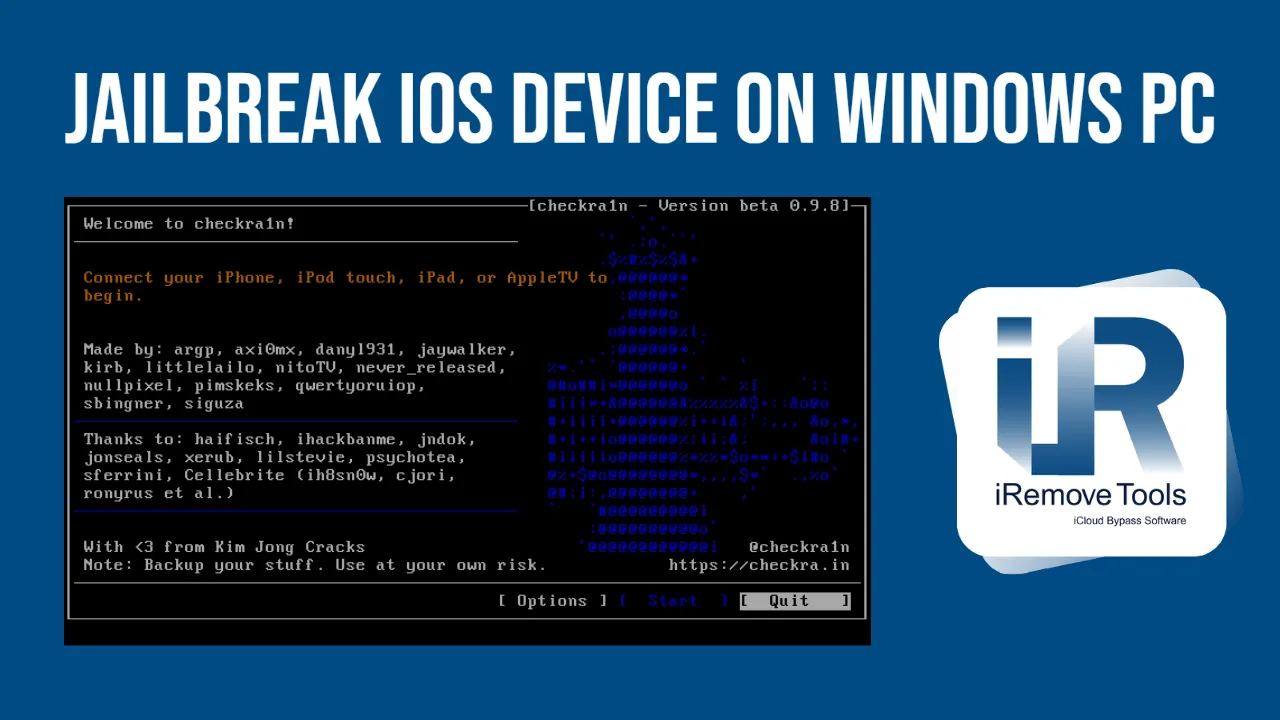
- Программа Checkn1x для джейлбрейка iOS на Windows
- Пошаговое руководство по джейлбрейку iOS с помощью инструмента Checkn1x
- Обход экрана блокировки активации в Windows с помощью iRemove
Глоссарий
Джейлбрейк iOS в Windows с помощью Checkn1x
В этом руководстве рассказывается, как использовать инструмент Checkn1x для запуска Checkra1n и джейлбрейка iOS 12 до 14.8.1, а также как обойти блокировку активации с помощью программы iRemove на ПК с Windows.
Checkn1x — это самый быстрый и простой способ сделать джейлбрейк iPhone и iPad под управлением iOS 12–14.8.1 на ПК с Windows.
Что такое Checkn1x? Checkn1x — это ISO-образ Linux размером 50 МБ с предустановленным джейлбрейком Checkra1n. Мы хотим напомнить вам, что этот подход не задействует жесткий диск вашего ПК. Все действия производятся на флешке с установленным на ней приложением Checkn1x. Этот инструмент исключает любую потерю файлов на вашем ПК.
Что вам нужно:
- ПК с ОС Windows с 64-разрядным процессором Intel или AMD;
- USB-накопитель емкостью 256 МБ и более;
- Donwload Checkn1x and BalenaEtcher (Запись образов OS на USB-накопитель.)
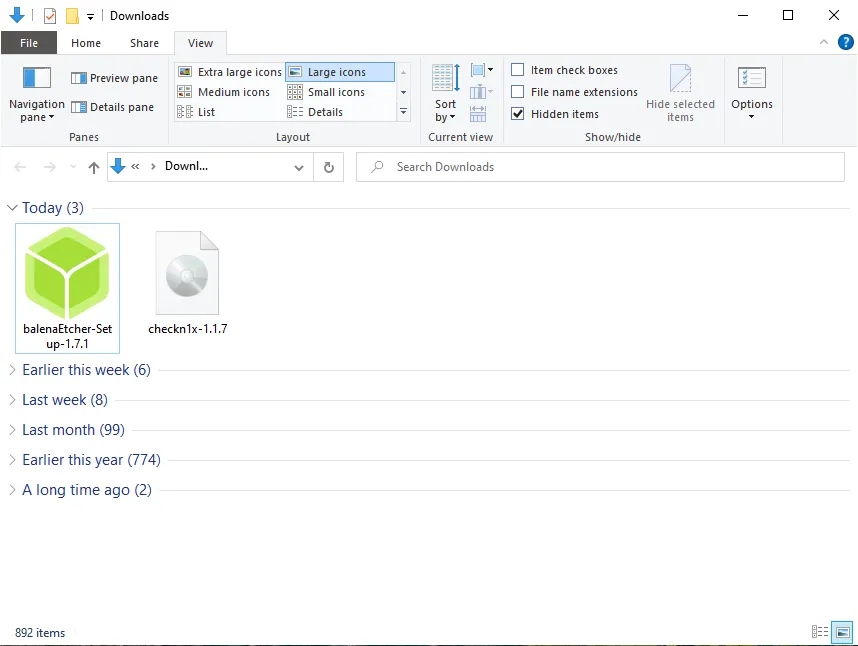
Пошаговое руководство по джейлбрейку iOS с помощью инструмента Checkn1x
В этом руководстве рассказывается, как использовать инструмент Checkn1x для запуска Checkra1n и джейлбрейка iOS 12 до 14.8.1, а также как обойти блокировку активации с помощью программы iRemove на ПК с Windows.
- Установите программное обеспечение BalenaEtcher и запустите программу.
![Install BalenaEtcher Software and launch the program]()
- Выберите файл "checkn1x.iso" из загруженной папки и вставьте флэш-накопитель USB, чтобы развернуть файл ISO. Распакуйте ISO на флешку.
![Select ISO]()
![Select target usb step 1]()
![Select target usb step 2]()
![Flash USB drive]()
- Перезагрузите компьютер под управлением Windows и войдите в меню загрузки. Стандартными клавишами для доступа к меню загрузки являются ESC, F2, F10 или F12, в зависимости от производителя вашего компьютера или материнской платы. Конкретная клавиша, которую нужно нажать, обычно указывается на стартовом экране компьютера. Если вы не знаете, как войти в загрузочное меню на ПК или ноутбуке, попробуйте поискать марку и модель вашего устройства в Google.
- Выбираем загрузку с флешки. После загрузки вы попадете в графический интерфейс Checkra1n.
Внимание! Используйте только кабель USB-Lightning! Кабель USB Type-C Lightning не работает!
- Выберите Параметры.
![Jailbreak iOS on Windows Step 1]()
- Установите флажки, чтобы "Разрешить непроверенные версии iOS" и "Пропустить проверку A11 BRP". Нажмите кнопку "Назад".
![Jailbreak iOS on Windows Step 2]()
- Подключите ваше устройство к ПК, нажмите "Пуск".
![Jailbreak iOS using Checkn1x]()
- Checkra1n уведомит вас о необходимости перевести ваше устройство в режим восстановления. Нажмите "Далее", чтобы продолжить. Программа все сделает автоматически.
![Jailbreak iOS on Windows Step 3]()
![Jailbreak iOS on Windows Step 4]()
- После того, как устройство будет переведено в режим восстановления, Checkra1n попросит вас перевести ваше устройство в режим DFU. Сделайте это, следуя инструкциям на экране, или прочитайте наши инструкции по установке режима DFU, а затем нажмите "Пуск".
![Jailbreak iOS on Windows Step 5]()
![Jailbreak iOS on Windows Step 6]()
![Jailbreak iOS on Windows Step 7]()
- После перевода устройства в режим DFU не выключайте его и дождитесь завершения процесса. Вы увидите сообщение "Все готово", если все получится.
![Jailbreak iOS on Windows process done]()
Поздравляем! Ваше устройство прошло джейлбрейк! Теперь вам нужно перезагрузить компьютер и дождаться загрузки Windows.
Обход экрана блокировки активации в Windows с помощью iRemove
Вы готовы обойти экран блокировки активации на ПК с Windows с помощью приложения iRemove. Пожалуйста, следуйте инструкциям ниже, чтобы завершить процесс.
- Загрузите Windows-версию приложения iRemove для обхода блокировки активации..
- Установите программу iRemove. Примечание! Перед установкой программного обеспечения убедитесь, что никакое дополнительное программное обеспечение не блокирует инструмент iRemove! Отключите антивирус и любое другое программное обеспечение, которое может блокировать интернет-трафик.
- Запустите приложение iRemove. Программа автоматически проверит ваше устройство.
![Windows iCloud Bypass Tool]()
![Windows iCloud Bypass Tool Notification]()
- Если ваше устройство поддерживается, вы будете перенаправлены на страницу оформления заказа.
![Check device for iCloud Activation Lock Screen Bypass on Windows PC]() Если ваше устройство не поддерживает обход блокировки активации iCloud, вы получите следующее сообщение:
Если ваше устройство не поддерживает обход блокировки активации iCloud, вы получите следующее сообщение:![Order license iCloud Bypass Tool for Windows]()
![Device is not supported for iCloud Bypass on Windows PC]()
Мы должны отметить, что самое последнее обновление безопасности вредит некоторым устройствам, в том числе занесенным в черный список, с заблокированной SIM-картой и разблокированных в стране с помощью «Политики Next Tether». Вот почему программное обеспечение iRemove должно проверять ваш iPhone или iPad на совместимость перед работой! Предположим, при проверке вашего устройства приложение находит какое-либо из упомянутых выше ограничений. Затем вы увидите сообщение о том, что ваш мобильный гаджет не поддерживается сервисом с СИГНАЛОМ:
![Start bypass Activation Lock on Windows PC]()
- Произведите оплату. После того, как ваш платеж поступит, ваш IMEI или серийный номер будут добавлены в базу данных iRemove. Вы можете сразу же использовать программное обеспечение. Лицензия предоставляется только на одно заблокированное устройство, IMEI или серийный номер которого занесены в базу данных iRemove.
![Bypass Activation Lock Screen on Windows PC Step 1]()
- Обойдите блокировку активации iCloud. Повторно подключите устройство и нажмите кнопку "Обход". Подождите, пока ваше устройство перезагрузится. Программа уведомит вас об успешном завершении обхода экрана блокировки активации iCloud!
![Bypass Activation Lock Screen on Windows PC Step 2]()
![Bypass Activation Lock Screen on Windows PC Step 3]()
![Bypass Activation Lock Screen on Windows PC Step 4]()
После завершения обхода экрана блокировки активации на iPhone или iPad ваше устройство будет полностью работоспособным. Вы можете использовать на нем свой Apple ID, устанавливать приложения из App Store, совершать и принимать звонки, пользоваться интернетом и не иметь никаких других ограничений.
Поделиться:
Программное обеспечение для разблокировки iPhone и iPad
Программное обеспечение для разблокировки Mac
iRemove Новости
Все еще ищете помощи?
Пожалуйста, не волнуйтесь. Пожалуйста, свяжитесь с нашей службой поддержки. Мы всегда рады помочь вам.
Свяжитесь с нашей дружной службой поддержки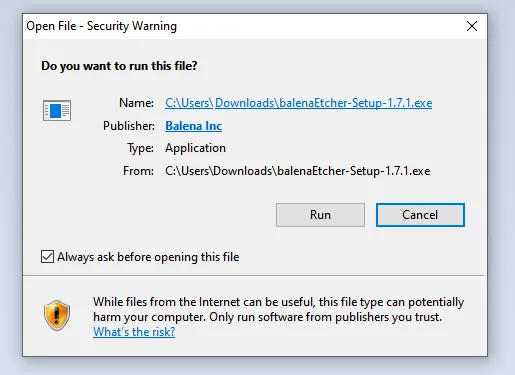
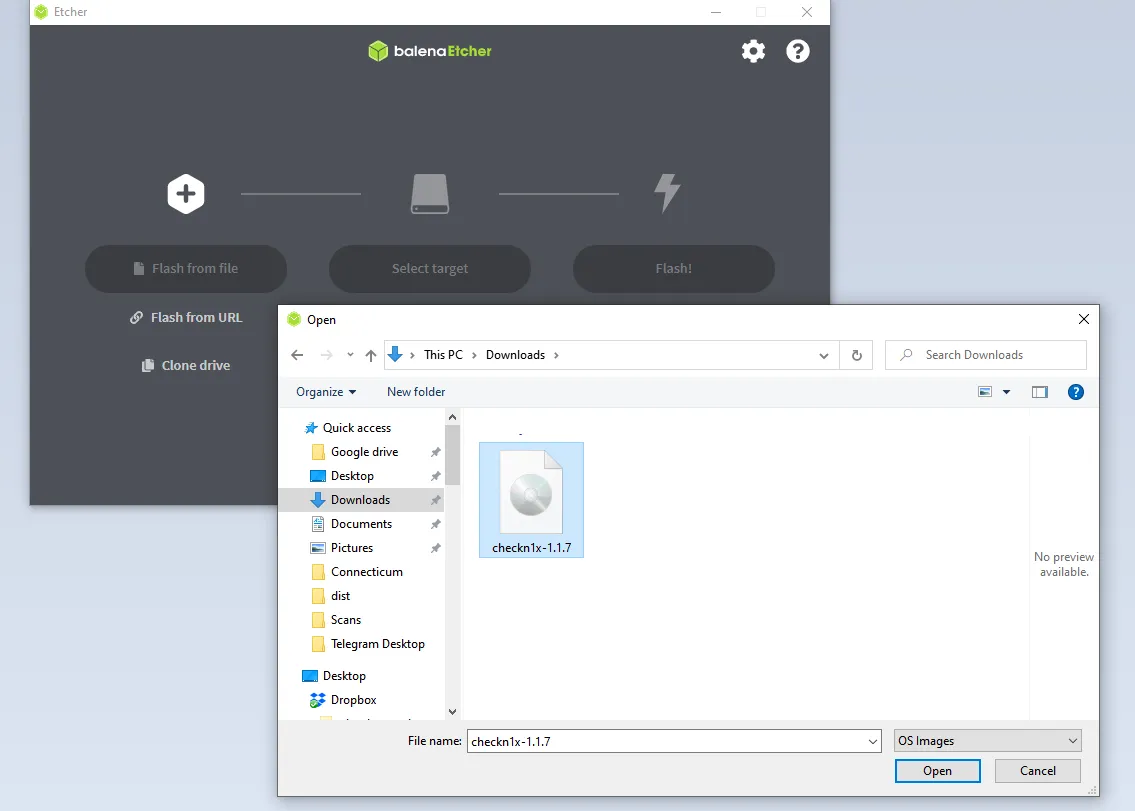
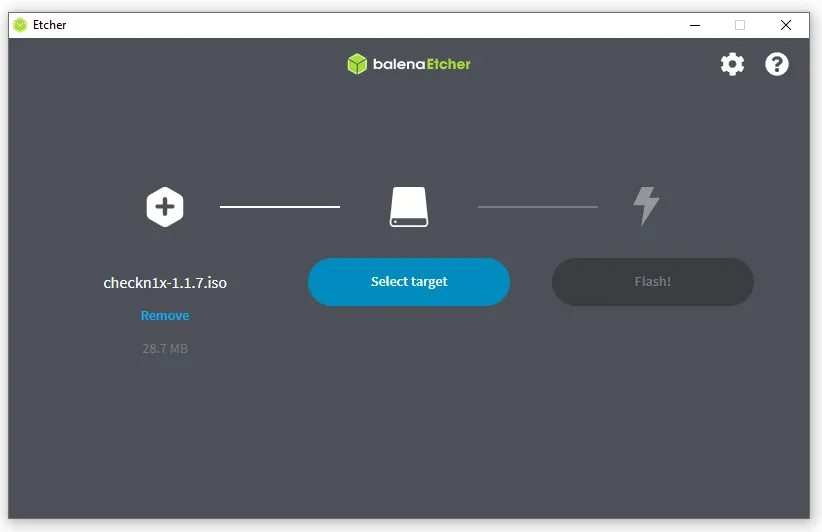
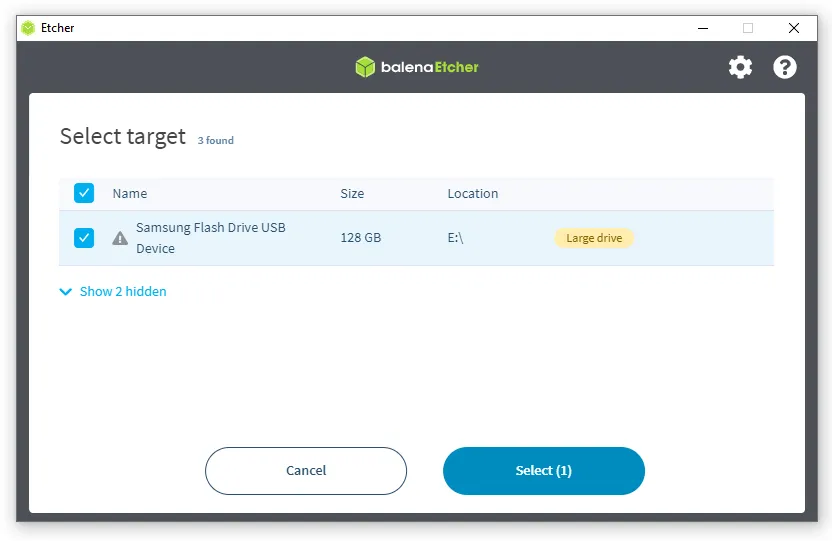
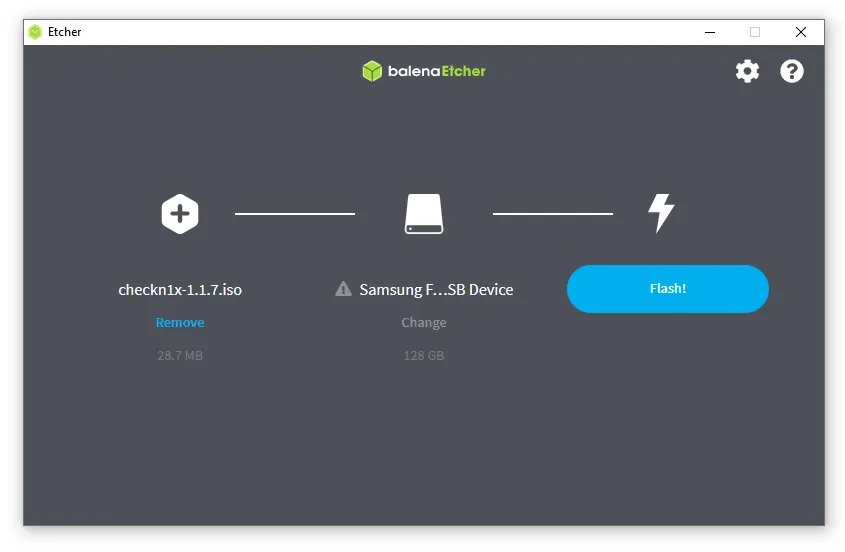
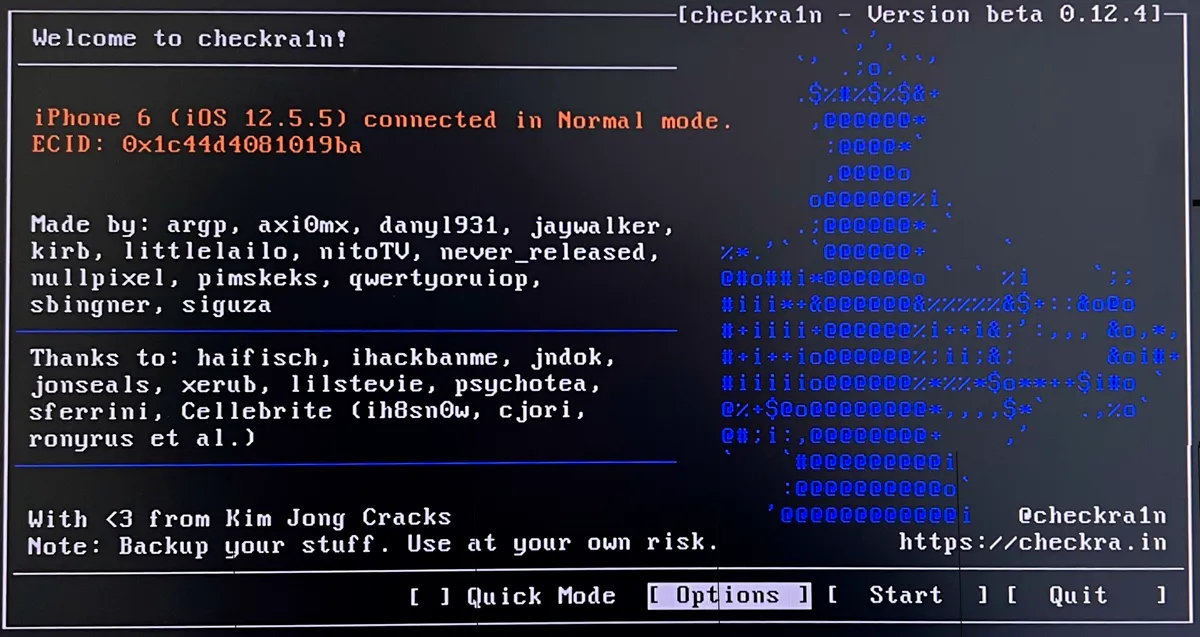
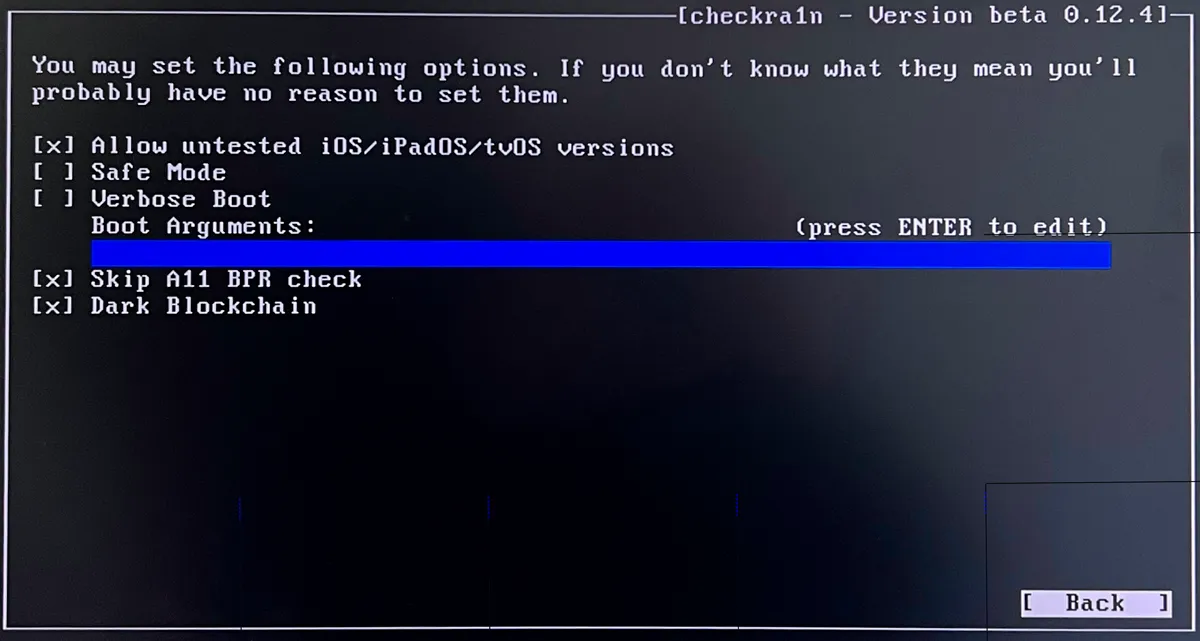

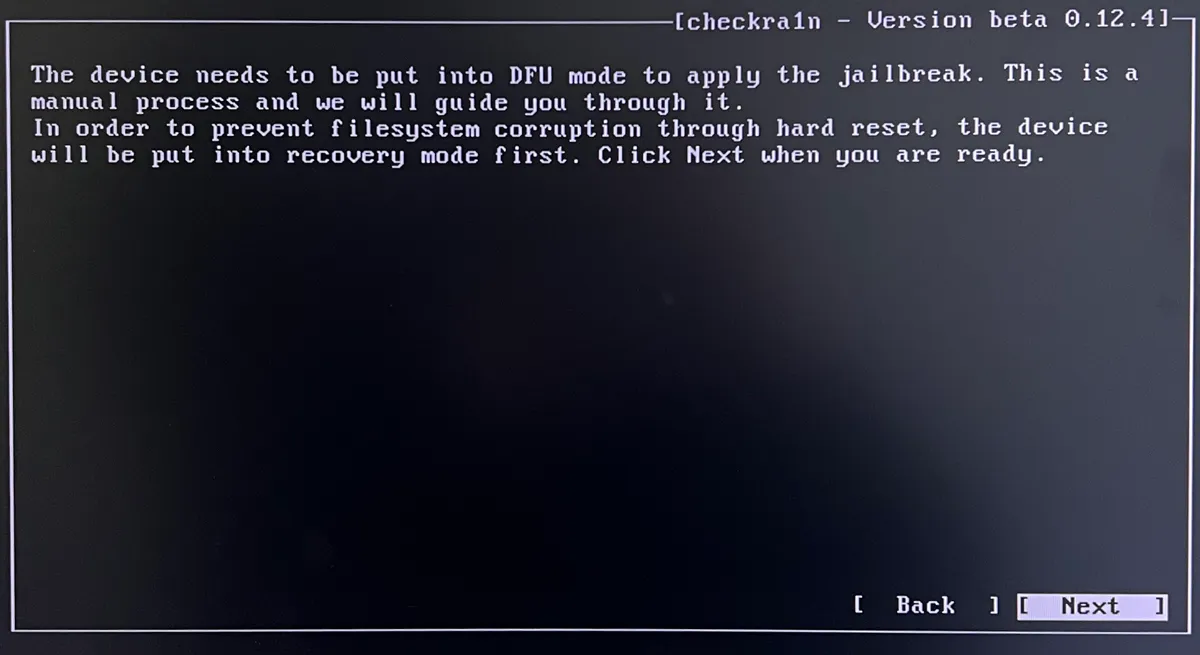
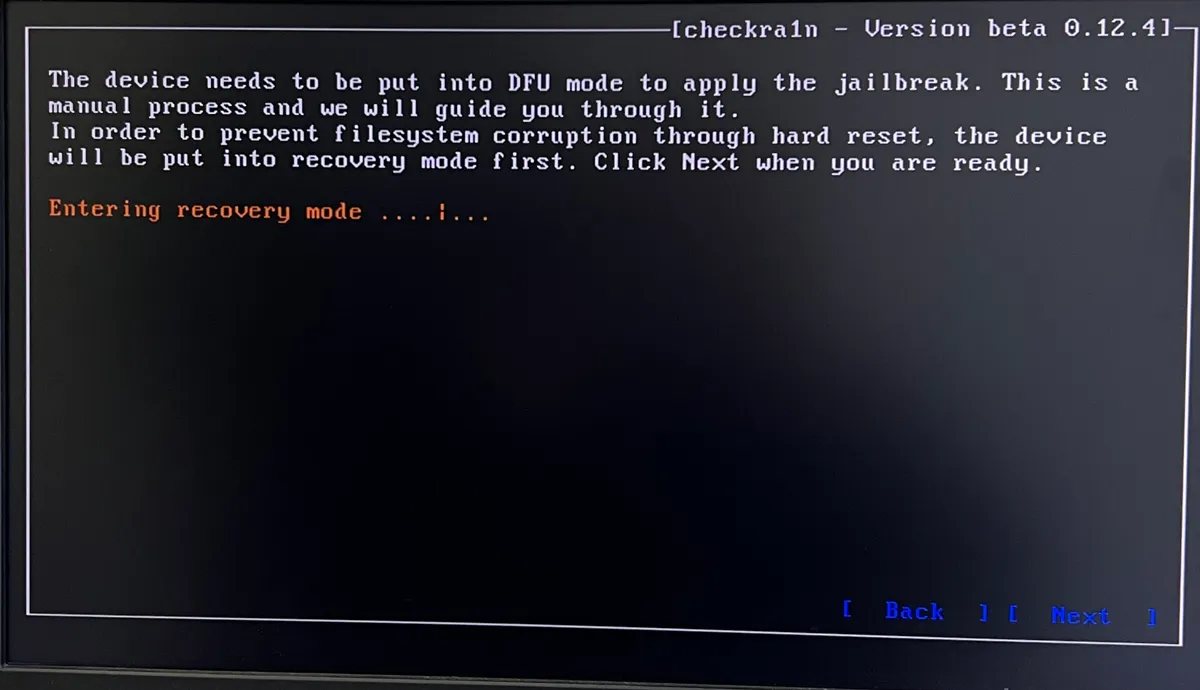

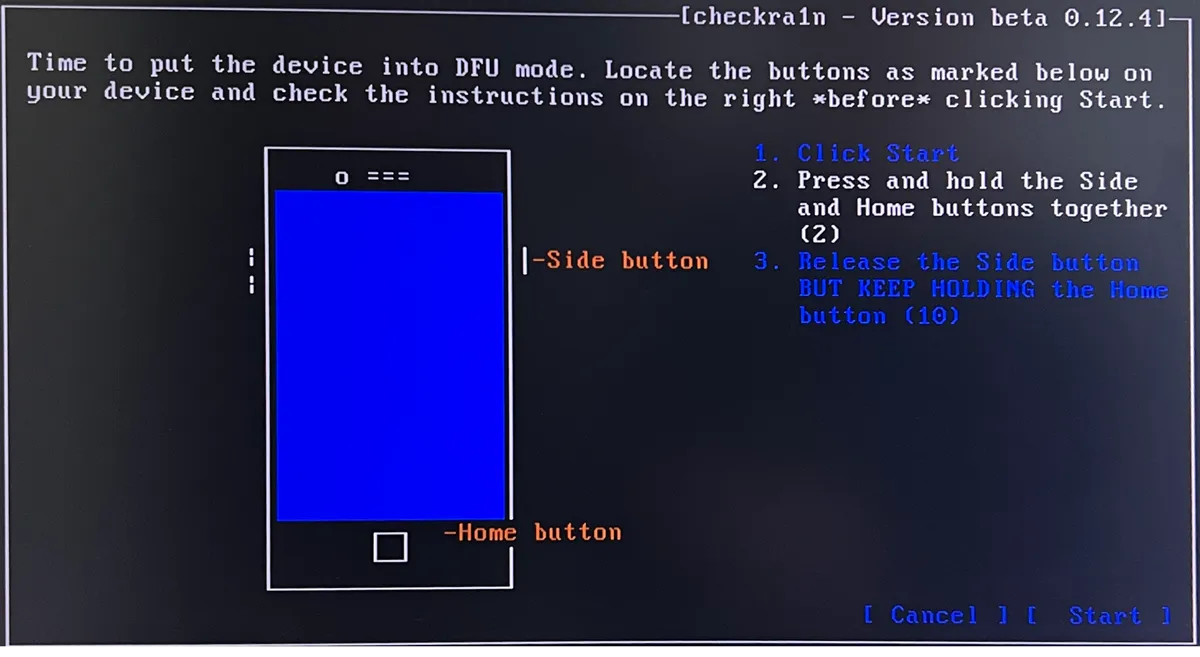
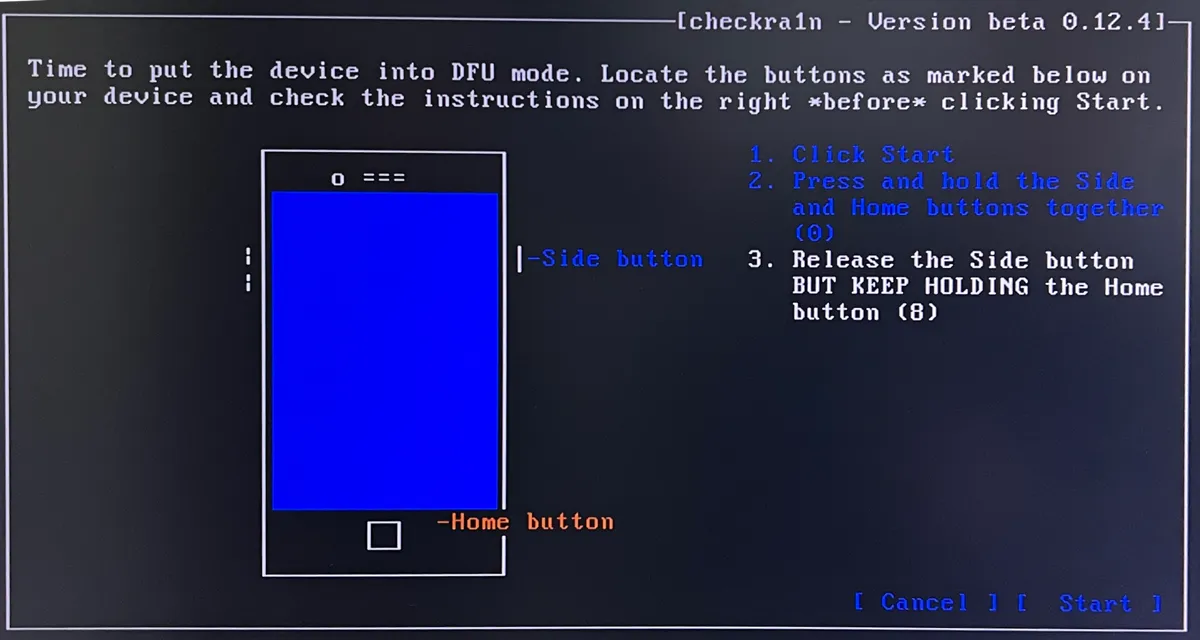
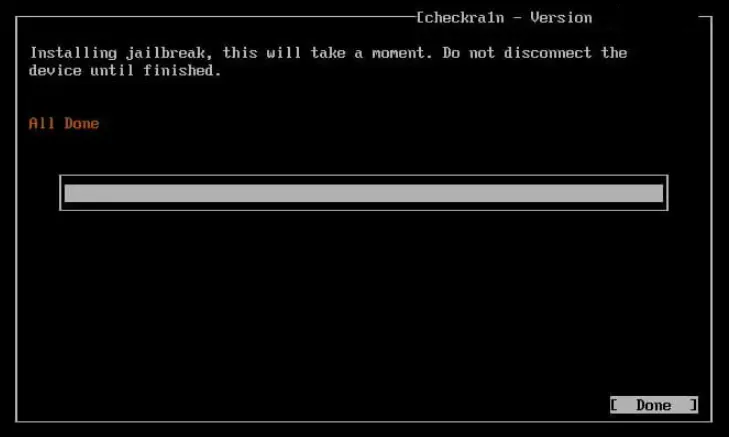
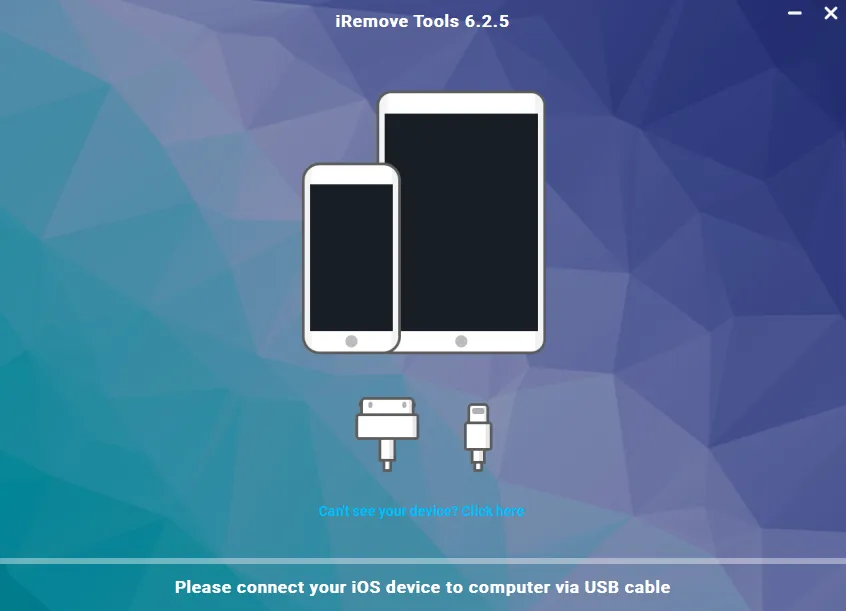

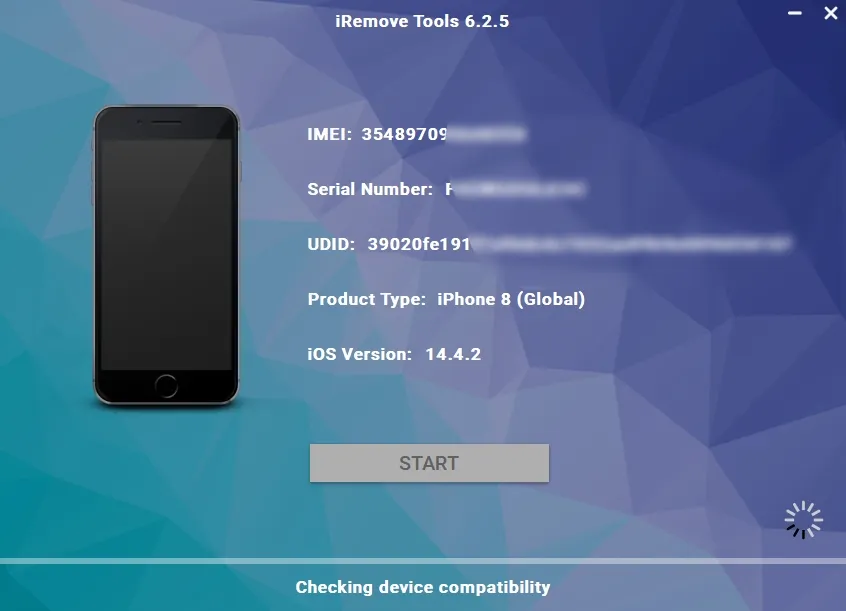
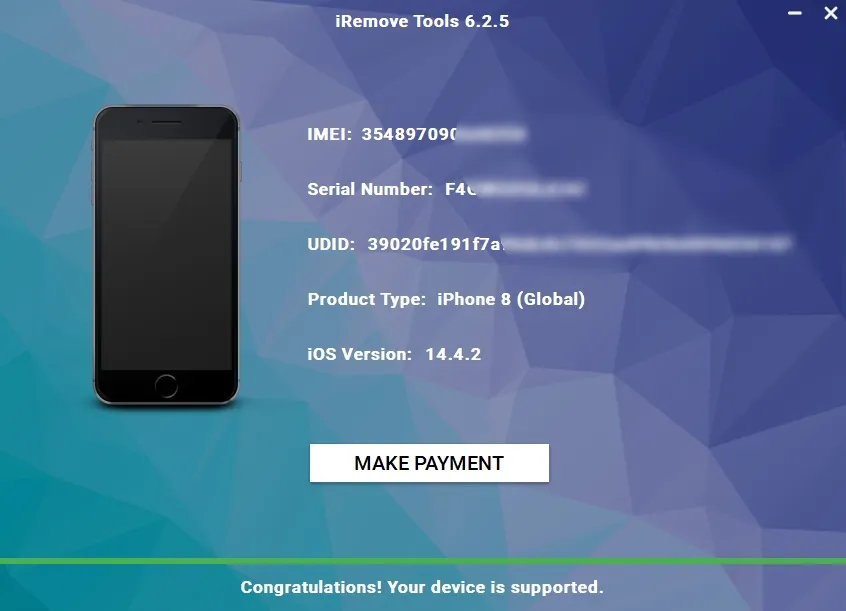
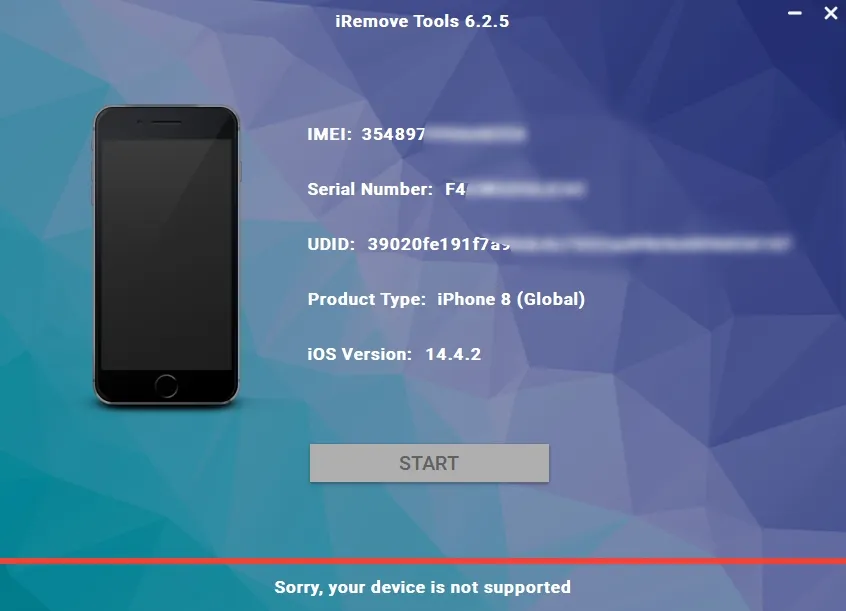
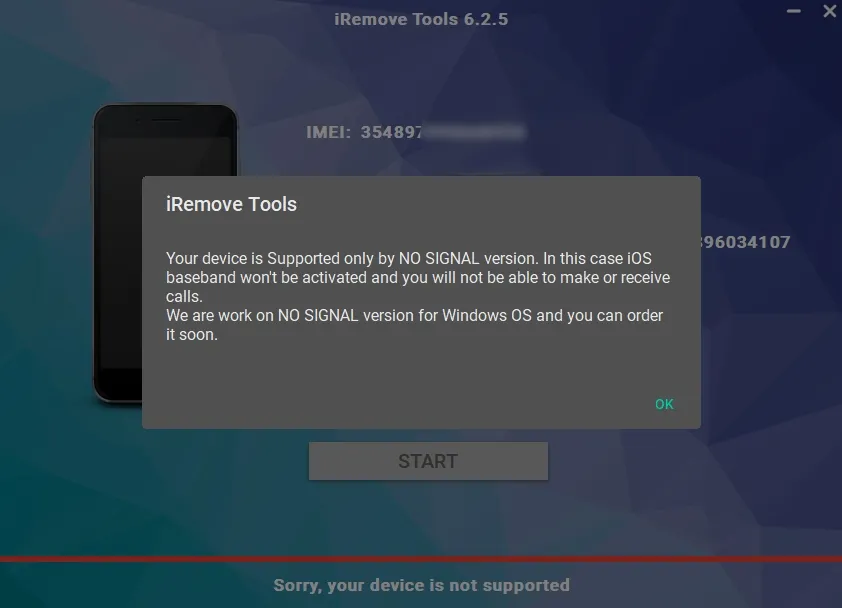
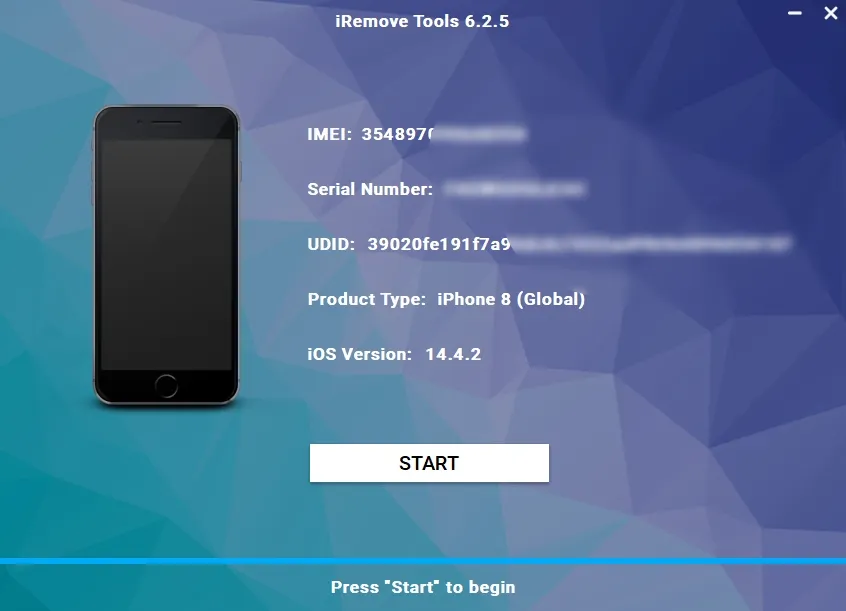
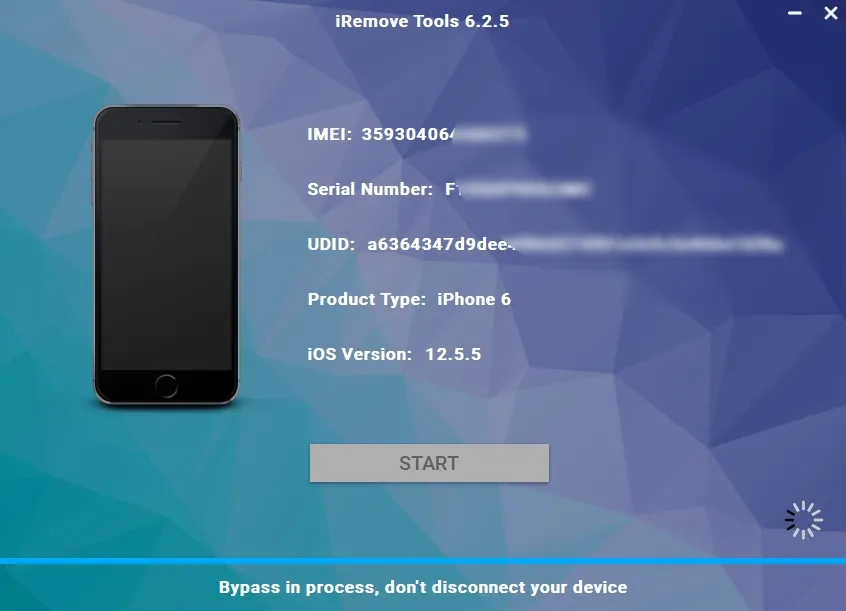
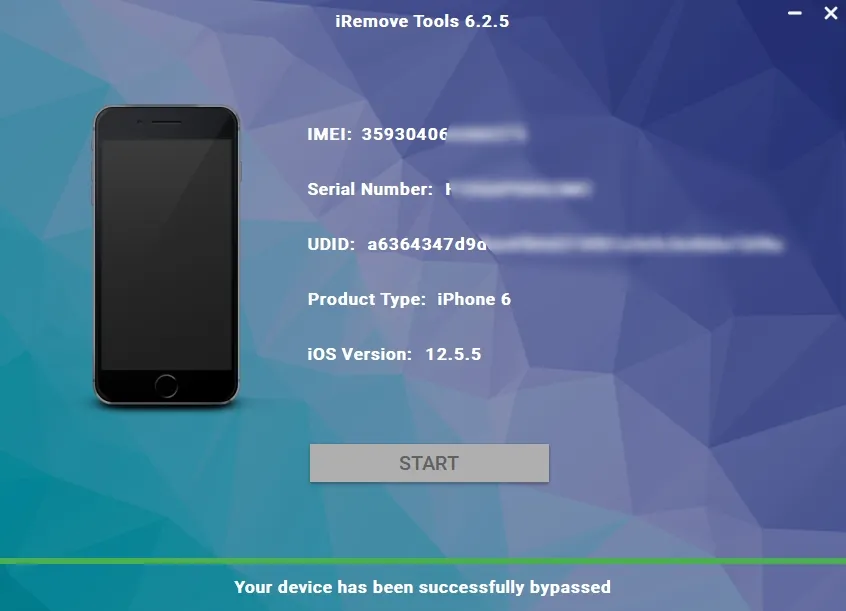


![Обход экрана блокировки паролем [iPhone отключен]](/assets/img/banners/iphone-passcode-bypass.svg)



![Программное обеспечение для обхода удаленного управления MacOS [MDM]](/assets/img/banners/find-my-mac-unlock-without-icloud-password.svg)









